Gerelateerde onderwerpen
[Draadloze router] Hoe de internetsnelheidsfunctie in ASUS Router te gebruiken
Deze dienst wordt geleverd door Ookla®. Het detecteert de download- en uploadsnelheid van uw router naar internet. Het voltooien van deze test duurt ongeveer één minuut. Door deze service te gebruiken, ga je akkoord met het Ookla's privacybeleid.
Het resultaat van de internetsnelheidstest verschilt per locatie, bekabelde/draadloze verbinding, afstand van de verbinding en de netwerkapparatuur (zoals modem, settopbox) die door de internetprovider (ISP) wordt geleverd.
Bereid je voor
1. Uw router moet verbinding maken met internet.
2. Controleer de snelheid van de bekabelde verbinding met WAN- en LAN-poorten en of de snelheid van de netwerkkabel voldoet aan de specificaties van de router.
3. Installeer eerst de ASUS-router-app op uw smartphone. Zorg ervoor dat de versie van uw ASUS Router-app up-to-date is.
Raadpleeg de Veelgestelde vragen voor informatie over het installeren van de ASUS-router-app
[Draadloze router]Hoe u meerdere ASUS-routers kunt beheren via de ASUS-router-app
4. Update uw routerfirmware naar de nieuwste versie. Voor instructies over het bijwerken van de firmware.
A. U kunt deze functie gebruiken via de ASUS Router-app of ASUS Router WEB GUI
A-2 ASUS Router WEB GUI(pagina Routerinstellingen)
B. Eenheden van internetsnelheid
1. Open de ASUS Router-app, tik op [Instellingen] > [QoS] > [Internetsnelheid] > [ Go ], het systeem zou automatisch een server selecteren. Het duurt ongeveer één minuut om deze test te voltooien.
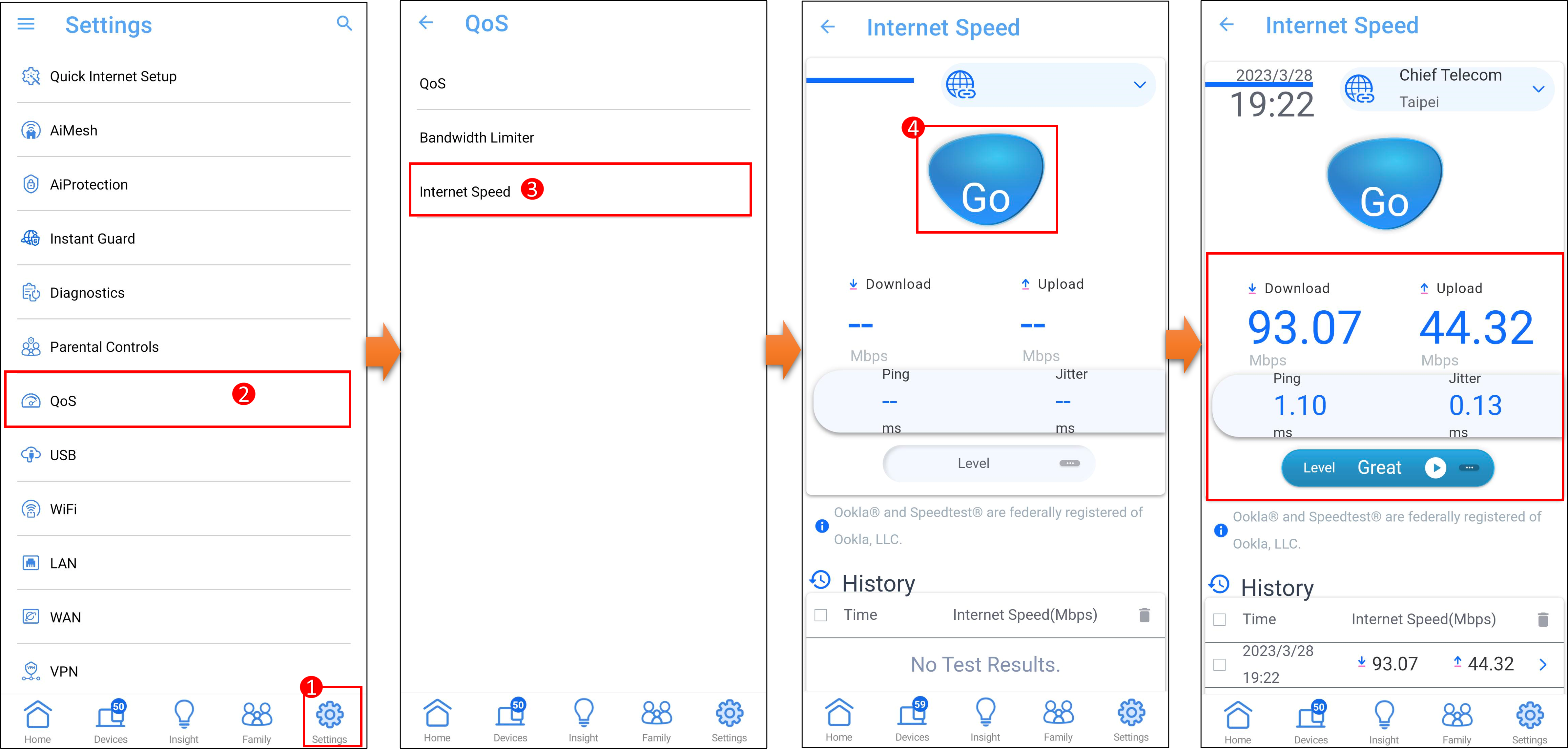
2. Tik op [Niveau] om de snelheidsstatus te controleren.
Als u bijvoorbeeld een [Snelle] 4K-streamingdienst wilt gebruiken, heeft u minimaal 251 Mbps of hogere bandbreedte nodig van uw ISP.
Let op: Het resultaat van de internetsnelheidstest verschilt per locatie, bekabelde/draadloze verbinding, afstand van de verbinding en de netwerkapparatuur (zoals modem, settopbox) die door de internetprovider (ISP) wordt geleverd.

U kunt de ASUS-router WEB GUI openen om de internetsnelheidsfunctie te gebruiken. Let op: uw router moet verbinding maken met internet.
1. Verbind uw laptop met de router via een bekabelde of Wi-Fi-verbinding en voer uw router LAN IP of router-URL https://www.asusrouter.com in de WEB GUI in.

2. Voer de gebruikersnaam en het wachtwoord van uw router in en klik op [Aanmelden].

Opmerking: als u de gebruikersnaam en/of het wachtwoord bent vergeten, herstel dan de router naar de fabrieksinstellingen.
Raadpleeg [Draadloze router] Hoe u de router kunt resetten naar de fabrieksinstellingenvoor hoe u de router kunt herstellen naar standaardstatus.
3. Klik op [Adaptieve QoS] > [Internetsnelheid] eerst. Nadat u op [Go] hebt geklikt, wil het systeemIk zou automatisch een server selecteren. Het duurt ongeveer één minuut om deze test te voltooien.
Zoals de volgende afbeelding laat zien, is de eenheid voor de upload-/downloadsnelheid van internet [Mbps].
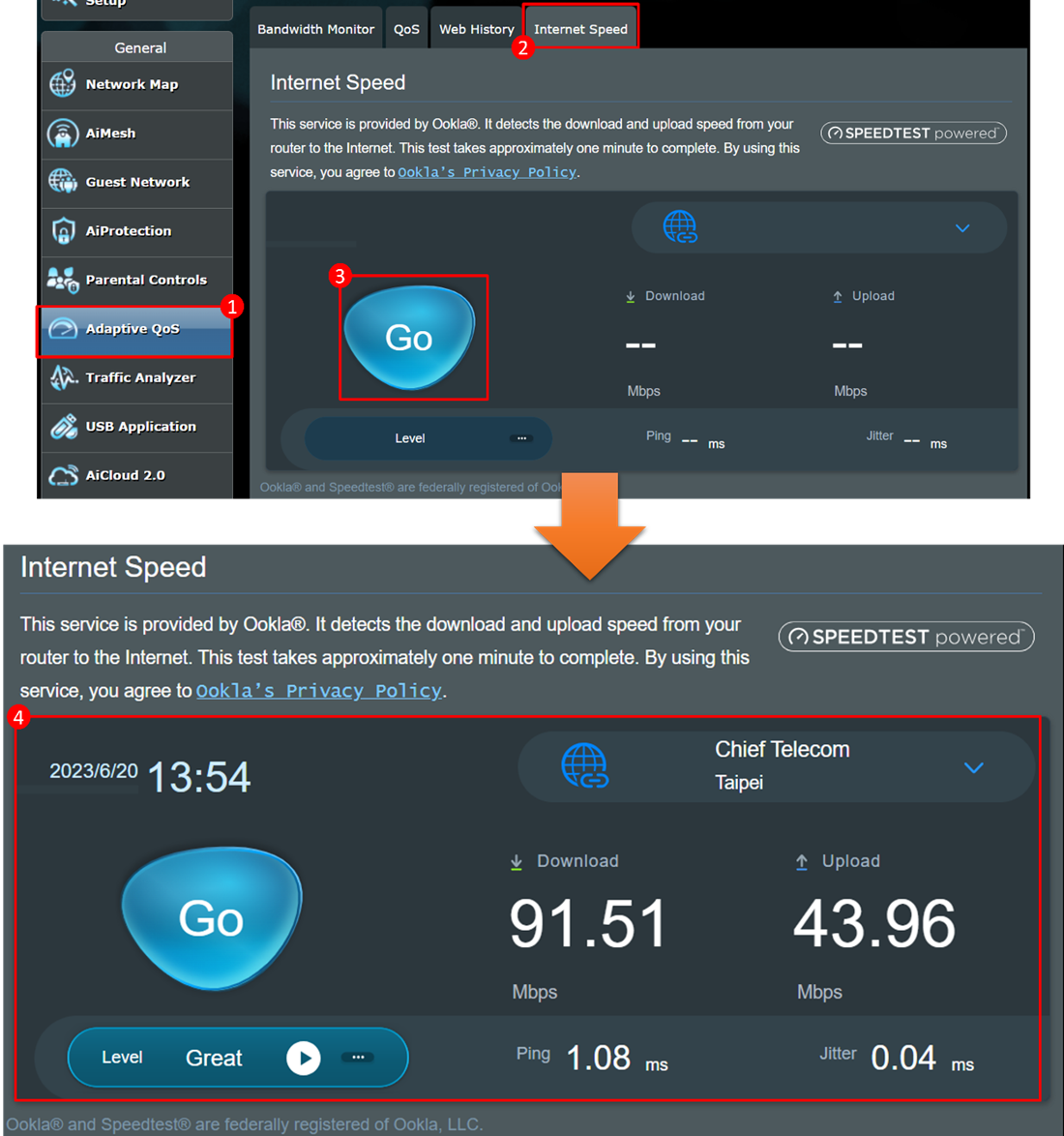
4. Klik op [Level] om de snelheidsstatus te controleren.
Als u bijvoorbeeld een [Snelle] 4K-streamingdienst wilt gebruiken, heeft u minimaal 251 Mbps of hogere bandbreedte nodig van uw ISP.
Opmerking: het resultaat van de internetsnelheidstest verschilt per locatie, bekabelde/draadloze verbinding, afstand van de verbinding en de netwerkapparatuur (zoals modem, settopbox) geleverd door de internetprovider (ISP). 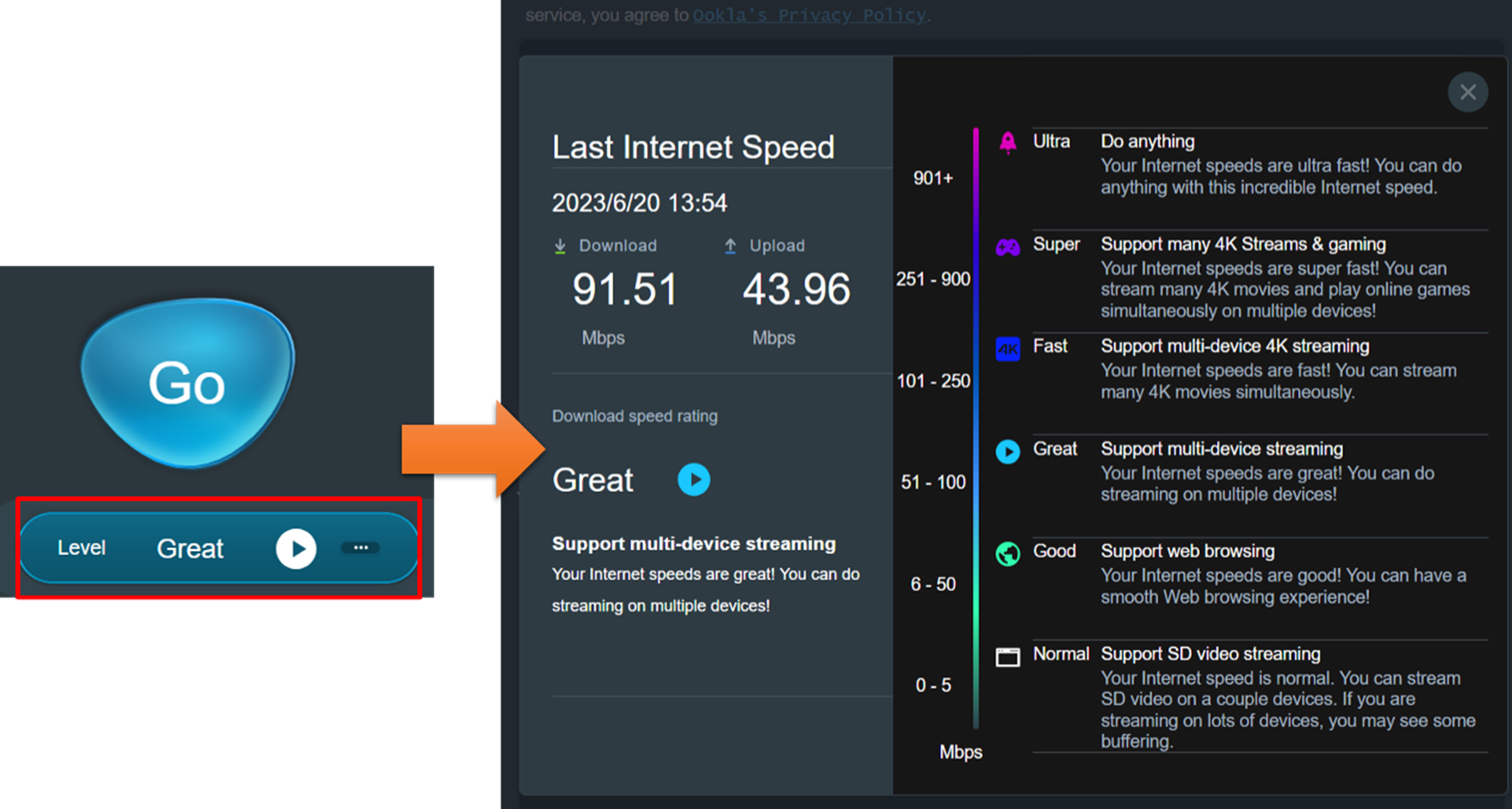
Wat is Mbps
Mbps = Miljoen bit per seconde (het aantal miljoenen bits dat per seconde wordt overgedragen)
bit is de kleinste eenheid
Een byte bestaat uit 8 bits.
1 bit = 0,125 byte (de berekening is 1/8)
1 Byte = 8 bits (de berekening is 1*8)
1. Als de internetsnelheid de snelheid van de internetprovider (ISP) niet kan bereiken
(1) Controleer of de specificatie van de WAN-poort van uw router hoger is dan de internetsnelheid die wordt geleverd door uw internetprovider (ISP).
(2) Controleer of de specificaties van de netwerkkabel en de netwerkpoorten van uw router hoger zijn dan de internetsnelheid die wordt geleverd door uw internetprovider (ISP).
(3) Vervang uw netwerkkabel voor kruistesten om te bevestigen of deze abnormaal is.
(4) Sluit de door uw internetprovider (ISP) geleverde netwerkkabel rechtstreeks op uw pc aan en controleer of de internetsnelheid normaal is.
Als de internetsnelheid van uw internetprovider (ISP) niet kan worden bereikt, neem dan contact op met de internetprovider (ISP).
(5) Controleer of er op de router een bandbreedtebeperking is ingeschakeld. Zo ja, ga dan naar [Adaptive QoS] > [QoS] om het uit te schakelen.
(6) Zorg ervoor dat de firmwareversie van uw ASUS draadloze router de nieuwste is. We raden u aan de router te herstellen naar de fabrieksinstellingen om de snelheidstest opnieuw uit te voeren.
Raadpleeg de volgende veelgestelde vragen voor meer instructies
[Adaptive QoS] Introductie en instellingen van QoS op ASUS Router
[Draadloze router] Hoe update ik de firmware van uw router naar de nieuwste versie? (WebGUI)
[Draadloze router] Hoe u de router kunt resetten naar de fabrieksinstellingen
2. Is het mogelijk om handmatig de server te selecteren waarmee u verbinding wilt maken?
Het systeem selecteert automatisch een server in de standaardinstellingen en de locatie van de server is van invloed op het resultaat van de internetsnelheidstest.
Als de automatisch geselecteerde server zich niet het dichtst bij uw locatie bevindt, kunt u de server handmatig selecteren.
3. Wat betekenen ping en jitter in de afbeelding?

Ping- en Jitter-waarden zijn niet gestandaardiseerd. We raden u daarom aan de status van het internet te controleren op [Niveau] nadat u de internetsnelheidstest hebt uitgevoerd.
Ping (responstijd): Het meet de tijd die nodig is voordat uw router een signaal naar de server verzendt en terug, waarbij milliseconden (ms) als eenheid worden gebruikt.
De waarden geven aan hoe lang het duurt voordat er een reactie van de server wordt ontvangen.
Jitter: Als de pingwaarden bijvoorbeeld soms 20 ms en 2 ms zijn, vertegenwoordigt dit de variabiliteit tijdens ping-tests.
Hoe kan ik het hulpprogramma/firmware verkrijgen?
U kunt de nieuwste stuurprogramma's, software, firmware en gebruikershandleidingen downloaden in het ASUS Downloadcentrum.
Als u meer informatie nodig heeft over het ASUS Downloadcentrum, raadpleeg dan deze link.